2022. 10. 31. 23:58ㆍ카테고리 없음
안녕하세요 잉크꾸러기 허니입니당 !반응형
오늘은 정말 많은분들이 겪고 계신어려움인 팩스오류와 팩스드라이버 다운로드 방법에대해 알아보겠습니다.
( hp officejet 7720 , 7740 , 8610 , 8210 , 8710 , 8720 , 8730 등 모든 hp프린터들 통합 )
아무래도 우리 일상엔 팩스만큼 중요한 작업들도 없는것 같아요 ~ 거래명세표부터 보험료청구 , 회사업무 , 회계 전산 등등 팩스를 사용하지않는곳이없는것 같은데요 !
그런데 이 중요한 팩스에 대한 오류가 생각보다 많고 팩스오류 때문에 팩스를 받지 못하는 경우가 종종 있습니다.
예를들어 , 거래처랑 거래경우에는 다시보내달라고 말하기 껄끄러운 경우도 있고 , 팩스가 온건지 안온건지 모르는상황도 부지기수입니다 !

우선은 팩스오류의 기본 메뉴얼이 있고, 2가지로 나뉘어 있습니당 ( 그냥 참고만 해주세요^^ )
잘 되던 팩스가 안될 때
▶▶프린터 디스플레이에 오류 메세지가 있는지 작동은 제대로 되는지 확인합니다. (전원도 켜졌는지확인)
복사, 프린트, 스캔 과정에서 오류가 발생한 경우 해당 오류를 해결해야 프린터에서 팩스를 보내거나 받을 수 있습니다.
예) 종이가 없거나, 잉크가 없거나, 종이 걸림, 용지 사이즈 오류 등등
▶▶팩스 메모리 꽉 참.
HP디지털 팩스가 활성화되어 있다면, 팩스 메모리가 꽉 찼을 경우(프린터 메모리로 제한) 팩스를 주고 받을 수 없습니다 그래서 메모리 초기화를 진행해줍니다 ↓↓↓↓↓↓↓↓↓↓↓
▶▶전화기를 준비합니다.
팩스 회선(전화 잭)을 일반 전화기에 연결해서 전화를 걸어 봅니다.
전화가 안되면 회선이 빠져있는지 점검합니다.
회선 연결이 잘되어 있고, 전화기에 연결해서 사용할 수 없다면 해당 통신사(SK,KT,LGU+)에 문의하세요.
문의하시고 팩스선 설치 , 공급을 받으세요.
▶▶다 해봐도 안되면 프린터를 초기화를 진행해봅니다.
1. 프린터 제어판 디스플레이에서 화면을 손가락으로 눌러 민 후 '설정(Set up)'을 누릅니다.
2. '도구(Tools)'을 누릅니다.
3. '기본값 복원(Restore Factory Defaults)'을 누르고 '예(Yes)'를 누릅니다.'확인(OK)'을 누릅니다.
4. '기본값을 복원 중입니다(Restoring Factory Defaults)' 메세지가 화면에 표시됩니다.
5. 자동으로 재부팅되면 팩스를 사용합니다.

자 , 간단하게 말씀드리면 프린터기는 팩스(Fax)를 받는 복합적인 중간역할을 하는 기기일뿐이고 팩스는 주로 통신사(전화기) 회선 쪽 문제일확률이 90%가 넘는다는점 아셨나요 ?
이제 송신은 되는데 수신이 안되고 , 수신은 되는데 송신이안될때 확인방법 알려드리도록 할께요 !
※ Adf함( 팩스종이가 들어가는 프린터기위에 용지받침 "스캔판" )이 잘되는지 복사를 해본다.
※ 프린터전원을 껐다가 다시 시도해본다.
※ 송신은 되고 수신이 안될때
팩스선(1-LINE)은 잘 꼽혀 있는지 확인하고 , 우리 전화기가 잘되는지 손으로 들고 확인해본다 ( 다이얼을 걸어보던지 내 핸드폰으로 수화기에 전화를 해본다 )

※ 수신은 되고 송신이 안될때
프린터 전원이 켜졌는지 확인하고 메모리 리셋을 해본다.
그래도 안될시 통신사에 전화해서 회선점검을 받는다.
이렇게 하시면 90% 이상은 팩스오류 해결완료 !
마지막으로 팩스드라이버 다운로드 방법과 데스크탑(PC)으로 팩스 간단히사용하는방법에 관해 알려드리겠습니다
기본적으로 통합드라이버를 다운로드 받으면 팩스드라이버도 함께 다운로드가 됩니다
하지만 내가 통합드라이버를다운로드를 받았는데 팩스드라이버가 없다면 , 이렇게 다운로드 하시면됩니다 !
우선 www.hp.co.kr 여기로 접속합니다.
접속후 고객지원에 마우스를 올려줍니다

고객지원에 마우스를 올리고 "소프트웨어 및 드라이버" 목록을 들어가줍시다


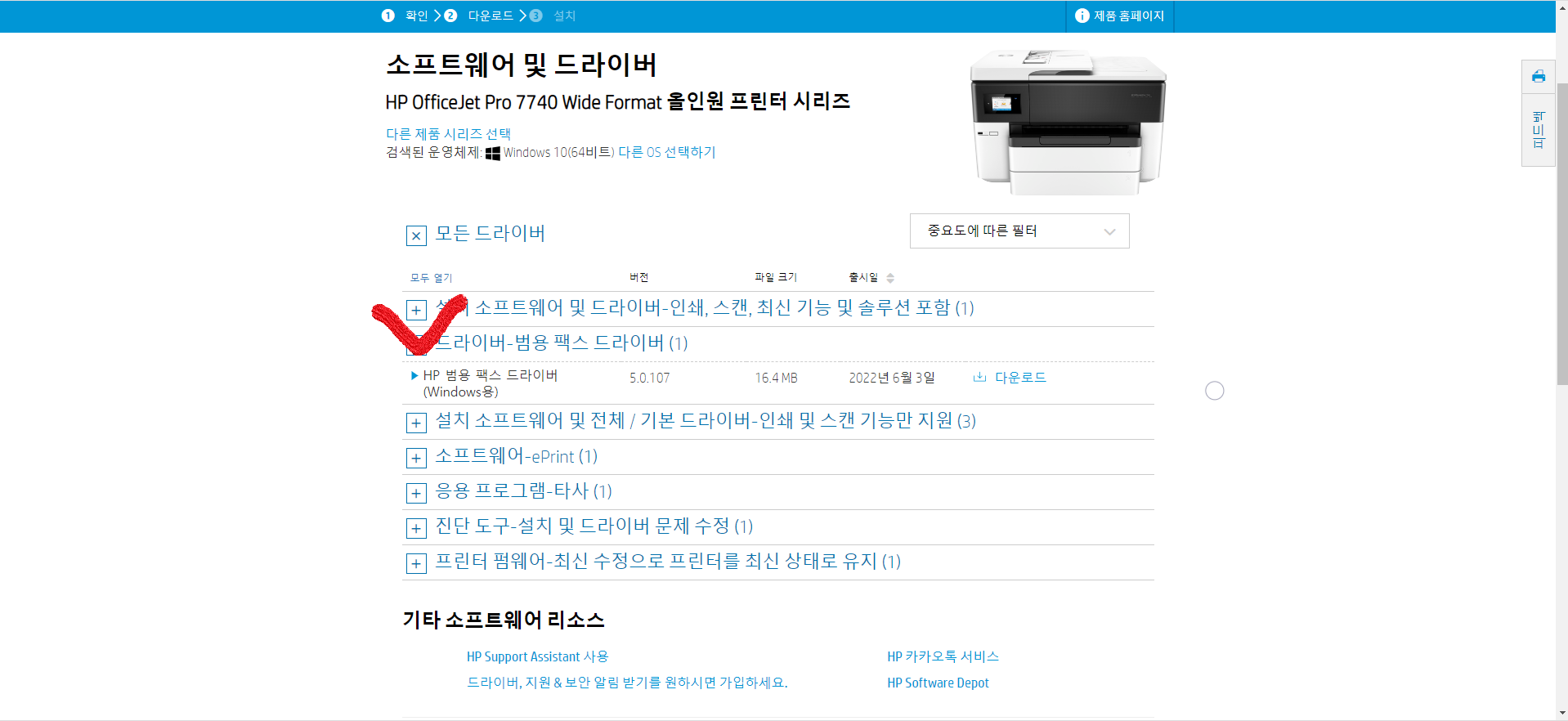
팩스드라이버가 설치되어있으면 PC로도 팩스드라이버로 팩스가 송신이 가능합니다 ^^
팩스를 간편하게 사용해보세요 !
이글을 마치며 ,
오늘 포스팅이 도움이 되셨길 바라며 , 더 유익한 정보로 찾아뵙겠습니다 감사합니다